オブジェクトを配置するには
グラフィック要素を変更する
最終更新日時:2023/04/03 17:12:32
既定では「行内」に画像が配置されます。ページの中心、左上、右下などに配置して、テキストを折り返すようにするには、対象となるオブジェクトを選択し、[図の形式]/[図形の書式]タブを開いて、[配置]グループの[位置]のサブメニューから配置方法を選択します。
図をページ右下に配置する
- 図を選択し、[図の形式]タブを開きます。
- [配置]グループの[オブジェクトの位置]をクリックします。

- 一覧から配置方法を選択します。たとえば、ページの右下に配置するには、下の図のように[右下に配置し、四角の枠に沿って文字列を折り返す]をクリックします。
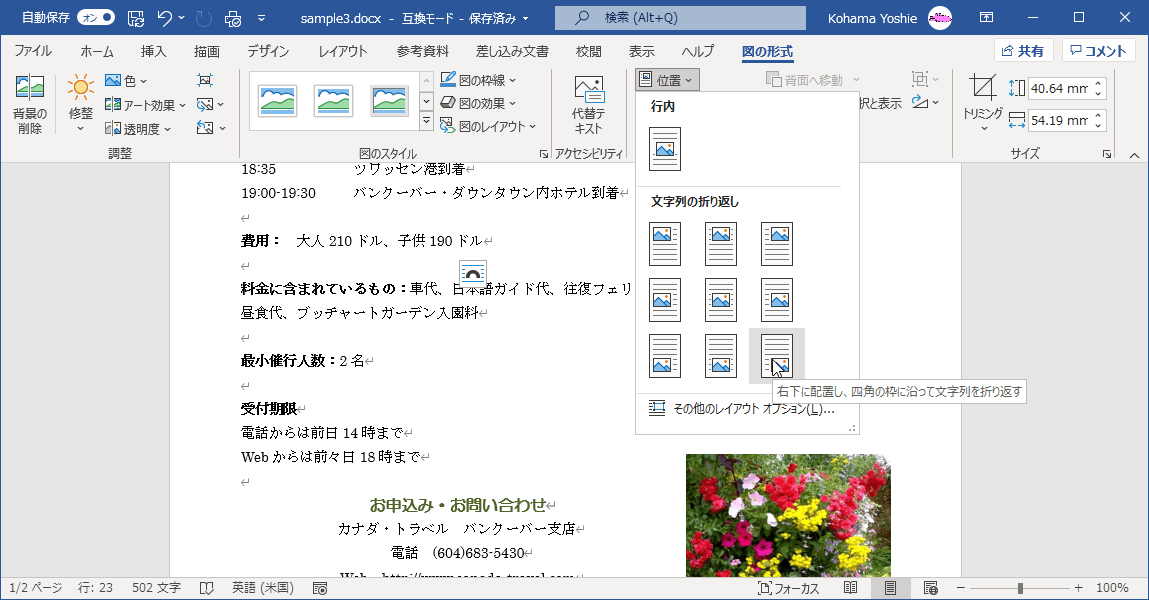
- ページの右下に配置され、テキストは、読みやすいように自動的にオブジェクトの周囲で折り返されました。
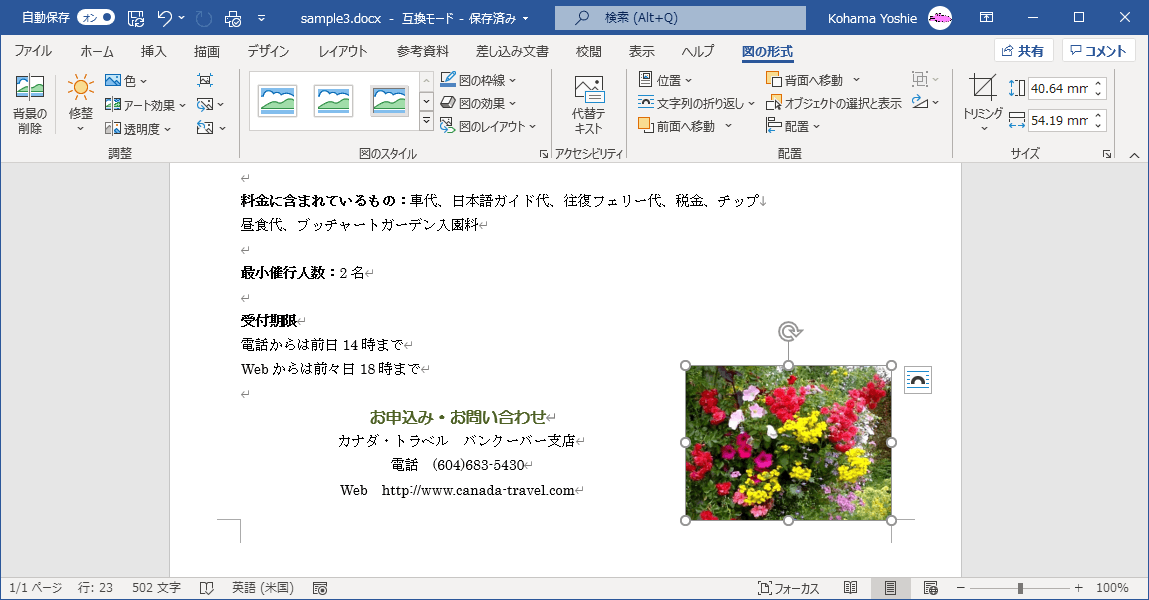
図形をページの中心に配置する
- 対象となる図形を選択し、[図形の書式]タブを開きます。
- [配置]グループの[位置]をクリックします。
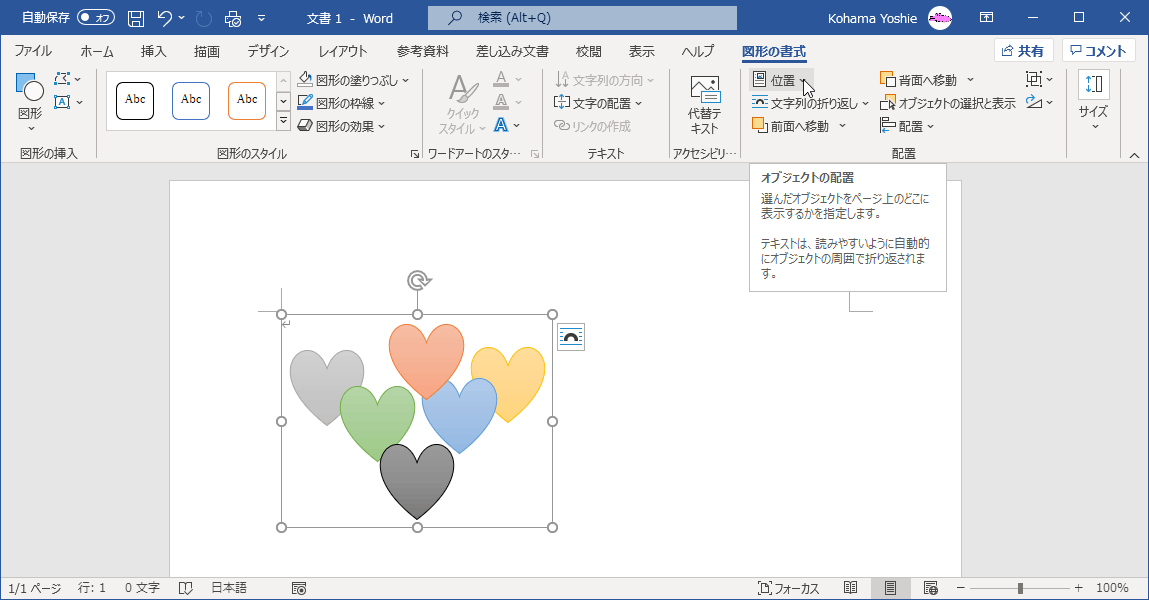
- 一覧から[中心に配置し、四角の枠に沿て文字を折り返す]を選択します。
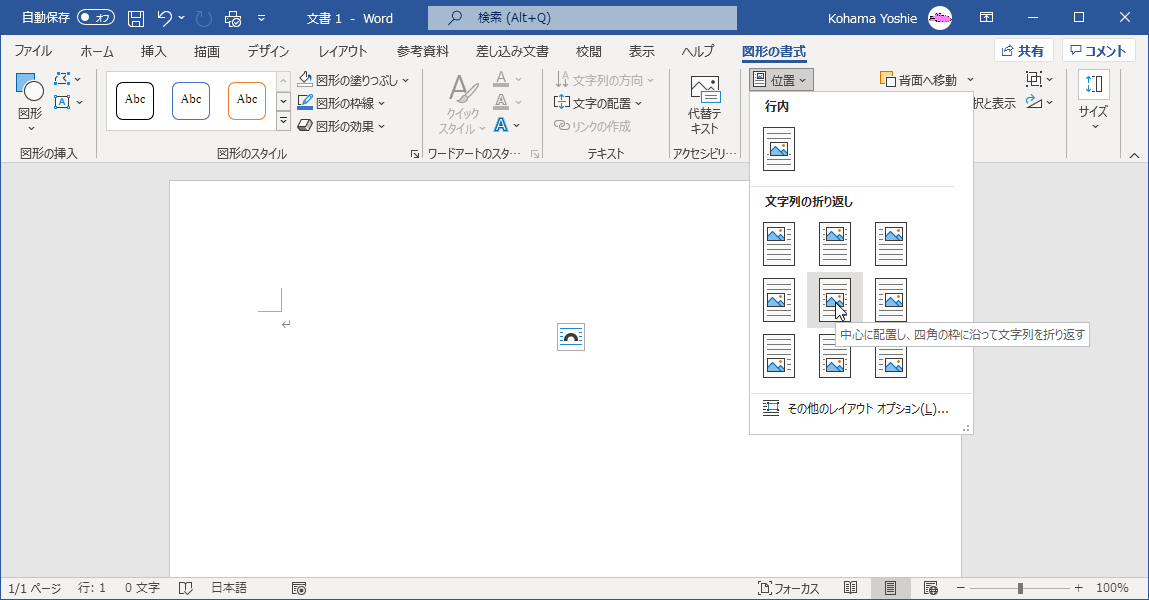
- ページの中心に配置されました。
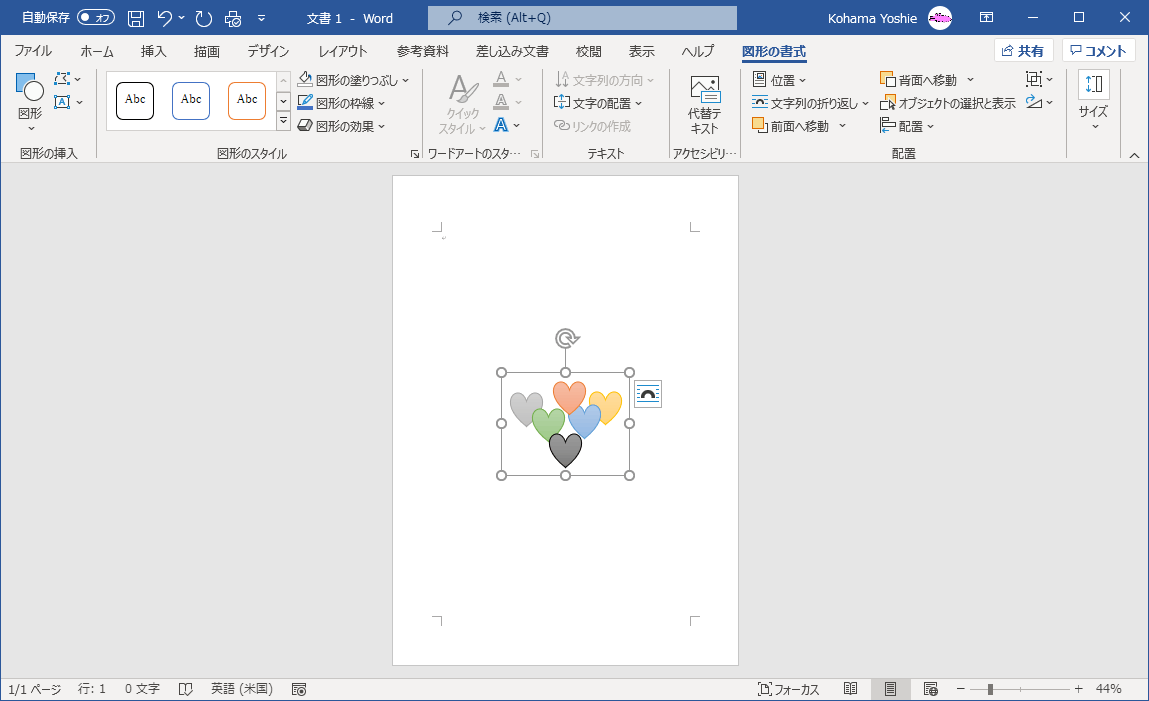
スポンサーリンク
INDEX
異なるバージョンの記事
コメント
※技術的な質問はMicrosoftコミュニティで聞いてください!

